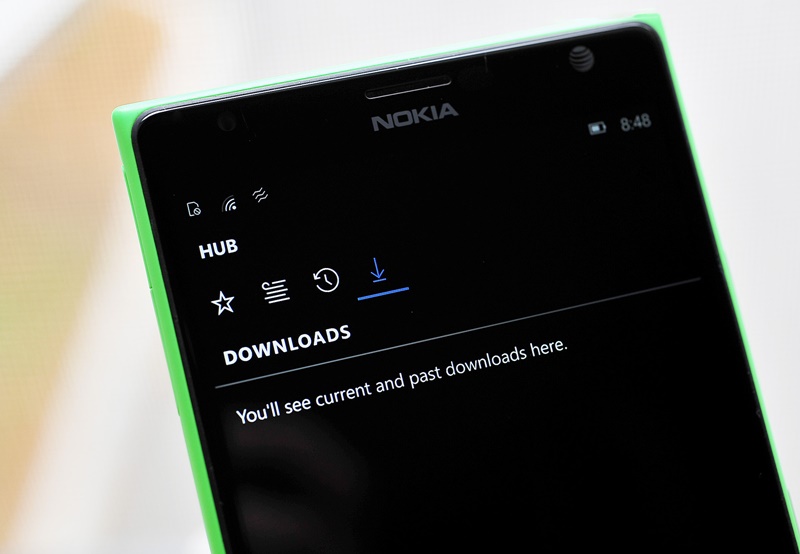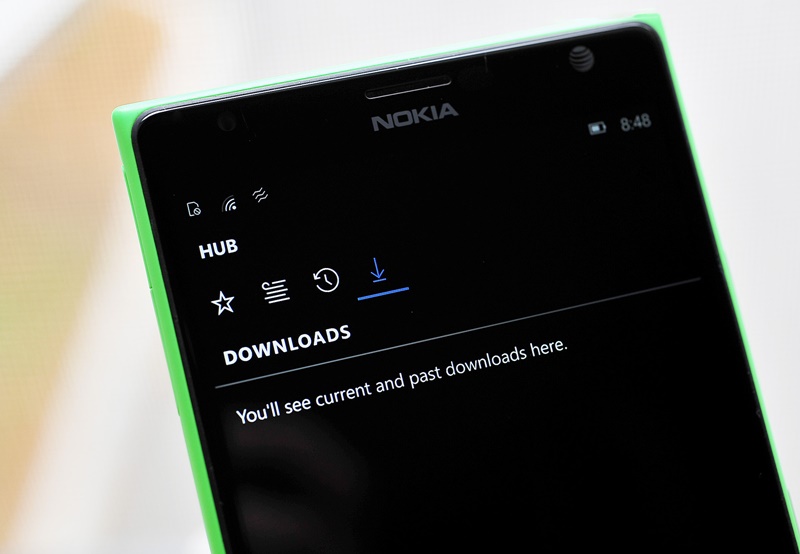
É evidente que muitos usuários ainda não conhecem completamente todos os menus do Windows 10 Mobile, até porque ele ainda não foi lançado oficialmente para aparelhos existentes e, porque apenas os usuários que participam do programa Windows Insider podem experimenta-lo.
Dito isso, hoje estamos deixando um breve guia de como fazer para alterar o mecanismo de busca padrão no navegador nativo do Windows 10 Mobile, o Microsoft Edge.
Sabemos que, se você digitar qualquer palavra na barra de endereço do navegador do SO móvel, ele irá te retornar com resultados de pesquisas com Bing (como o padrão). Mas, se você desejar utilizar outro motor de busca, como por exemplo o Google, a seguir mostraremos como é simples e alterar isso no Microsoft Edge do Windows 10 Mobile.
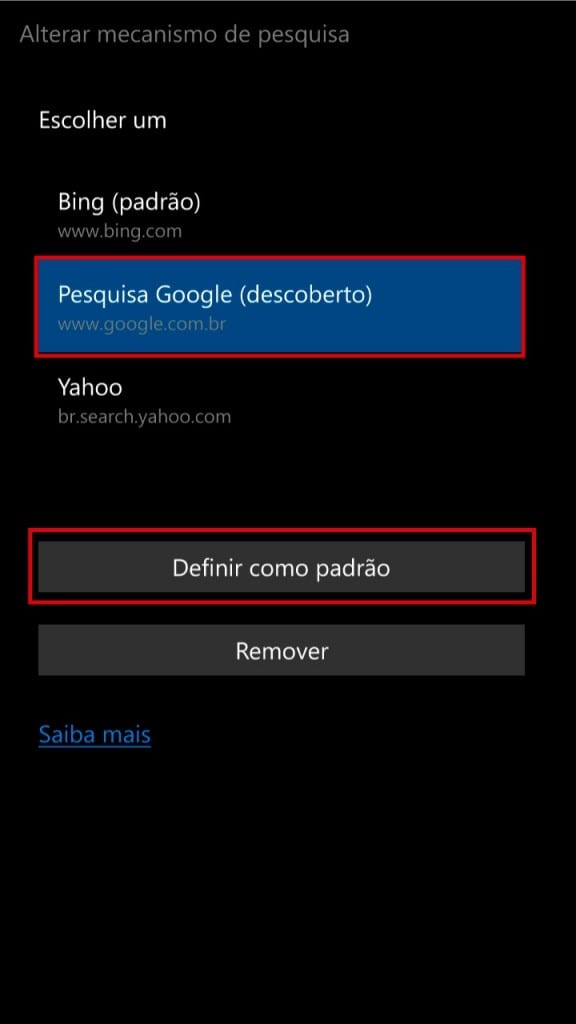
- Execute o Microsoft Edge: toque nos três pontos no canto inferior direito e vá até Configurações.
- Em Configurações: toque Exibir configurações avançadas.
- No menu “Pesquisar na barra de endereço com Bing”, toque em Alterar.
- Agora basta selecionar Google ou digite o seu motor de busca preferido, em seguida toque em Definir como padrão.
Pronto! Agora seu motor de busca padrão do Microsoft Edge foi alterado e poderá ser alterado sempre que você desejar. É importante destacar que, somente os provedores de pesquisa que suportam o padrão OpenSearch podem ser definidos.